win10系统内置录屏功能怎么用?教你给win10系统录屏的方法
日常使用电脑的过程中,经常要录制教程还是游戏,这是我们喜欢使用第三方的软件,其实没必要那么麻烦,win10系统内置录屏功能就非常好用,功能既简单有方便,成为录屏的默认选择。今天小编就来和大家介绍一下操作方法,有需要的可以来试试。
具体方法如下:
1、首先打开Windows设置,点击“游戏”。将右侧的“使用游戏栏录制游戏剪辑,屏幕截图和广播”选项开启。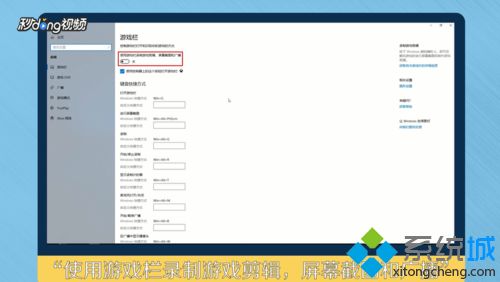
2、按Windows+G键打开游戏栏,点击录制视频图标开始录制视频。

3、再次点击红色图标,录制结束。录制完成的视频将保存在“此电脑”-“视频”-“捕获”文件夹中。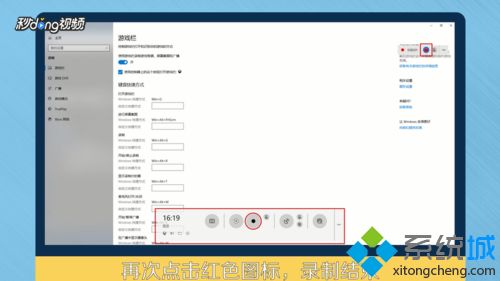
参考上述教程操作之后,我们成功在win10系统录屏了,不需要下载其他软件,方便又快捷!
我告诉你msdn版权声明:以上内容作者已申请原创保护,未经允许不得转载,侵权必究!授权事宜、对本内容有异议或投诉,敬请联系网站管理员,我们将尽快回复您,谢谢合作!










